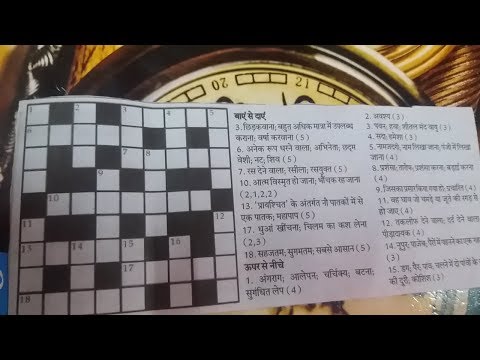क्रॉसवर्ड बनाने के लिए विशेष एप्लिकेशन हैं, लेकिन आप इसे टेक्स्ट एडिटर माइक्रोसॉफ्ट वर्ड में कर सकते हैं। इस तरह के काम में मुख्य कठिनाई तालिका की कोशिकाओं के लिए बड़ी संख्या में स्वरूपण संचालन में होगी, जिसमें से क्रॉसवर्ड पहेली शामिल होनी चाहिए।

यह आवश्यक है
- - एक कंप्यूटर;
- - टेक्स्ट एडिटर माइक्रोसॉफ्ट वर्ड
अनुदेश
चरण 1
क्रॉसवर्ड दुनिया में सबसे प्रसिद्ध मनोरंजनों में से एक है। मनोरंजन के अलावा, पहेली पहेली एक उत्कृष्ट पहेली है। ऐसा माना जाता है कि पहली से चौथी शताब्दी की अवधि में प्रोटोटाइप पहले से ही प्रकट हुए थे। लेकिन जिस पहेली पहेली को हम अब देखने के आदी हैं, वह 1913 में इंग्लैंड के न्यूयॉर्क वर्ल्ड अखबार में छपी थी। लेकिन अब स्वयं एक पहेली पहेली बनाना बहुत आसान है। मुख्य बात कल्पना और खाली समय है।
चरण दो
कागज की एक सादे शीट पर पहले क्रॉसवर्ड पहेली बनाना सबसे अच्छा है। यहां आपकी सारी कल्पना की जरूरत है। प्रश्नों के साथ आओ और एक कागज के टुकड़े पर उत्तर बनाओ। एक पिंजरे में कागज का एक नियमित टुकड़ा लेना सबसे अच्छा है। इस मामले में, वर्गों को खींचने में ज्यादा समय नहीं लगेगा। वे पहले से ही शीट पर मुद्रित होंगे। आप मजाकिया अंदाज में सवालों के बारे में सोच सकते हैं। और आप काव्यात्मक रूप में प्रश्न पूछ सकते हैं। इस गतिविधि को सुरक्षित रूप से एक उत्कृष्ट "विचार-मंथन" कहा जा सकता है। सबसे लंबे शब्द से शुरू करें जो प्रश्न का उत्तर है। इस शब्द को भविष्य के क्रॉसवर्ड में क्षैतिज या लंबवत रूप से केंद्र में रखें। यह आपकी पहेली पहेली की शुरुआत होगी। बाद के शब्दों को इस तरह से चुनना होगा कि वे क्रॉसवर्ड पहेली में अन्य शब्दों के साथ अक्षर से मेल खाते हों। यह बहुत अच्छा है अगर कुछ शब्दों में दूसरे शब्दों के साथ दो या तीन अक्षर हों। यदि आप चाहें, तो आप शब्दों के बीच की कोशिकाओं को छोड़ सकते हैं या शब्द दर शब्द सम्मिलित कर सकते हैं। नंबरिंग के बारे में मत भूलना। प्रश्नों में संख्या को क्षैतिज या लंबवत रूप से चिह्नित करना भी महत्वपूर्ण है, क्योंकि एक संख्या के नीचे दो शब्द हो सकते हैं।
चरण 3
क्रॉसवर्ड टेम्प्लेट तैयार होने के बाद, इसे डिजाइन करना शुरू करने का समय आ गया है। इंटरनेट पर कई कार्यक्रम हैं जो आपको एक पहेली पहेली बनाने की अनुमति देते हैं, लेकिन, एक नियम के रूप में, केवल एक डेमो संस्करण, उपयोग के समय में सीमित या मुफ्त में प्रदान किया जाता है। क्रॉसवर्ड पहेलियाँ लिखने का एक उत्कृष्ट कार्यक्रम माइक्रोसॉफ्ट वर्ड है। बेशक, आपको कड़ी मेहनत करनी होगी, क्योंकि क्रॉसवर्ड पहेली में कोशिकाओं को स्वरूपित करने में अधिकतर समय लगेगा, लेकिन परिणामस्वरूप आपको अपने द्वारा बनाई गई उच्च गुणवत्ता वाली और खूबसूरती से डिज़ाइन की गई क्रॉसवर्ड पहेली मिल जाएगी। यदि आपके कंप्यूटर पर माइक्रोसॉफ्ट ऑफिस स्थापित नहीं है, तो प्रोग्राम के इस सेट को डाउनलोड करें। यदि आप चाहें, तो आप केवल Word ही डाउनलोड कर सकते हैं, लेकिन आपके कंप्यूटर पर पैकेज के अन्य प्रोग्राम कभी भी ज़रूरत से ज़्यादा नहीं होंगे।
चरण 4
टेक्स्ट एडिटर माइक्रोसॉफ्ट वर्ड शुरू करें और "पेज लेआउट" टैब पर जाएं। पृष्ठ पर फिट होने के लिए पर्याप्त संख्या में क्रॉसवर्ड सेल के लिए, न्यूनतम फ़ील्ड मान सेट करें - "फ़ील्ड" बटन पर क्लिक करें और ड्रॉप-डाउन सूची से "संकीर्ण" मान चुनें।
चरण 5
पेज पर एक टेबल बनाएं। ऐसा करने के लिए, "इन्सर्ट" टैब पर जाएं, "टेबल" ड्रॉप-डाउन सूची खोलें और इसमें "इन्सर्ट टेबल" चुनें। इस तरह, आप बनाई गई तालिका के सेटिंग संवाद की विंडो को कॉल करेंगे, जिसमें आप आवश्यक संख्या में कक्षों को निर्दिष्ट कर सकते हैं। आपको आवश्यक कक्षों की संख्या निर्धारित करने के लिए, कागज के एक टुकड़े पर पहले बनाए गए अपने टेम्पलेट को देखें। ऐसा करने के लिए, पहले सबसे बाएं अक्षर के सामने एक लंबवत रेखा खींचें। बाईं ओर अंतिम अक्षर के पीछे दूसरी पंक्ति बनाएं। अपनी पहेली पहेली में सबसे ऊपर वाले पहले अक्षर के ऊपर और सबसे नीचे के अक्षर के नीचे क्षैतिज रेखाएँ भी बनाएँ। अब गिनें कि क्षैतिज रेखाओं के बीच कितनी कोशिकाएँ हैं। यह संख्या उत्पन्न तालिका में पंक्तियों की संख्या बन जाएगी। तदनुसार, ऊर्ध्वाधर रेखाओं के बीच की कोशिकाओं की संख्या स्तंभों की संख्या बन जाएगी।

चरण 6
खुलने वाली विंडो में, उपयुक्त क्षेत्रों में पर्याप्त संख्या में पंक्तियों और स्तंभों को निर्दिष्ट करें और "ओके" बटन पर क्लिक करें। टेक्स्ट एडिटर एक टेबल तैयार करेगा, जिसे पेज की चौड़ाई और ऊंचाई में फिट करने के लिए एडजस्ट करने की जरूरत है। स्वचालित स्थिरांक को स्वतः फिट रहने दें।

चरण 7
एकाधिक स्तंभों का चयन करें, उन पर राइट-क्लिक करें, और तब तक कॉलम हटाएं चुनें जब तक कि तालिका का दायां किनारा पृष्ठ की चौड़ाई के भीतर फिट न हो जाए। इसी तरह, अनावश्यक लाइनों को हटा दें जो शीट की ऊंचाई में फिट नहीं होती हैं - चुनें, राइट-क्लिक करें और "डिलीट लाइन्स" चुनें।
चरण 8
इस टेम्पलेट को सहेजें ताकि अगली बार आप अगली पहेली पहेली के लिए इस प्रक्रिया को न दोहराएं। ऐसा करने के लिए, बड़े गोल बटन "ऑफिस" पर मेनू खोलें, "इस रूप में सहेजें" अनुभाग पर जाएं, "वर्ड टेम्प्लेट" चुनें और टेम्प्लेट का नाम और स्थान निर्दिष्ट करें।

चरण 9
अब अपने टेम्पलेट से क्रॉसवर्ड पहेली में उत्तर प्रविष्टियों की नकल करें। अपने आप को ध्यान से जांचें, क्योंकि अगर कुछ शब्द एक साथ नहीं आते हैं, तो त्रुटि का पता लगाना काफी मुश्किल होगा। टाइपो खोजने में काफी समय लग सकता है।
चरण 10
शेष अप्रयुक्त कोशिकाओं को वांछित रंग से भरें। ऐसा करने के लिए, कई कक्षों का चयन करें। यह किया जा सकता है, उदाहरण के लिए, CTRL कुंजी को दबाकर, माउस कर्सर को वांछित सेल पर मँडराते हुए और जब यह एक काला तीर बन जाता है, तो बाएँ बटन पर क्लिक करके। पर्याप्त संख्या में कक्षों का चयन करने के बाद, उन पर राइट-क्लिक करें और संदर्भ मेनू में "बॉर्डर एंड फिल" आइटम पर क्लिक करें।
चरण 11
"भरें" लेबल के तहत ड्रॉप-डाउन सूची से वांछित रंग (उदाहरण के लिए, काला) का चयन करें और "ओके" बटन पर क्लिक करें। सभी अप्रयुक्त कोशिकाओं को संसाधित किए जाने तक चयन और भरने की प्रक्रियाओं को दोहराएं।

चरण 12
अपने दस्तावेज़ में एक दूसरा पृष्ठ जोड़ें और उस पर प्रश्नों की एक क्रमांकित सूची बनाएं जो आपकी पहेली पहेली के शब्दों से मेल खाते हों।
चरण 13
क्रॉसवर्ड पहेली के वांछित कक्षों में संख्याएं टाइप करें, और शब्दों के अक्षरों को हटा दें। यह पहेली पहेली के निर्माण को पूरा करता है।
चरण 14
आप देख सकते हैं कि छपाई के बाद आपकी पहेली पहेली कैसी दिखेगी। ऐसा करने के लिए, उस संपूर्ण तालिका का चयन करें जहां क्रॉसवर्ड बनाया गया था और ग्रिड डिस्प्ले आइटम से मेनू के "बॉर्डर" अनुभाग में बॉक्स को अनचेक करें। अब आप बिना किसी सहायक लाइन के क्रॉसवर्ड स्वयं देखेंगे।